Kako obnoviti brskalnik Google Chrome
V procesu uporabe brskalnika Google Chrome uporabniki nastavijo veliko nastavitev, brskalnik pa zbere veliko informacij, ki se sčasoma kopičijo, kar zmanjša učinkovitost brskalnika. Danes se bomo pogovarjali o tem, kako brskalnik Google Chrome obnoviti v prvotno stanje.
Če bi morali obnoviti brskalnik Google Chrome, lahko to storite na več načinov, odvisno od opravil, ki ste jih nastavili.
Vsebina
Kako obnovim Google Chrome?
1. način: Ponovno namestite brskalnik
Ta način je smiseln le, če za sinhronizacijo podatkov ne uporabljate Google računa. V nasprotnem primeru, če se po novi namestitvi brskalnika v računu prijavite v Google Račun, se vse sinhronizirane informacije znova vrnejo v brskalnik.
Če želite uporabiti to metodo, preden morate iz računalnika odstraniti brskalnik. V tej fazi ne bomo podrobneje razložili, saj Preden smo že govorili o tem, kako odstraniti Google Chrome iz računalnika.
Glej tudi: Kako v celoti odstraniti Google Chrome iz računalnika
In šele po dokončanju odstranitve brskalnika Google Chrome, lahko nadaljujete s svojo novo namestitvijo.
Po končani namestitvi boste dobili popolnoma čisti brskalnik.
2. način: Ročno obnovite brskalnik
Ta metoda je primerna, če se vam ponovno namestite brskalnik, in želite obnoviti Google Chrome z lastnimi rokami.
1. korak: ponastavite svoj brskalnik
Kliknite gumb menija v zgornjem desnem kotu brskalnika in na seznamu, ki se prikaže, odprite Nastavitve .

V oknu, ki se odpre, se pomaknite do samega konca in kliknite gumb »Pokaži napredne nastavitve« .
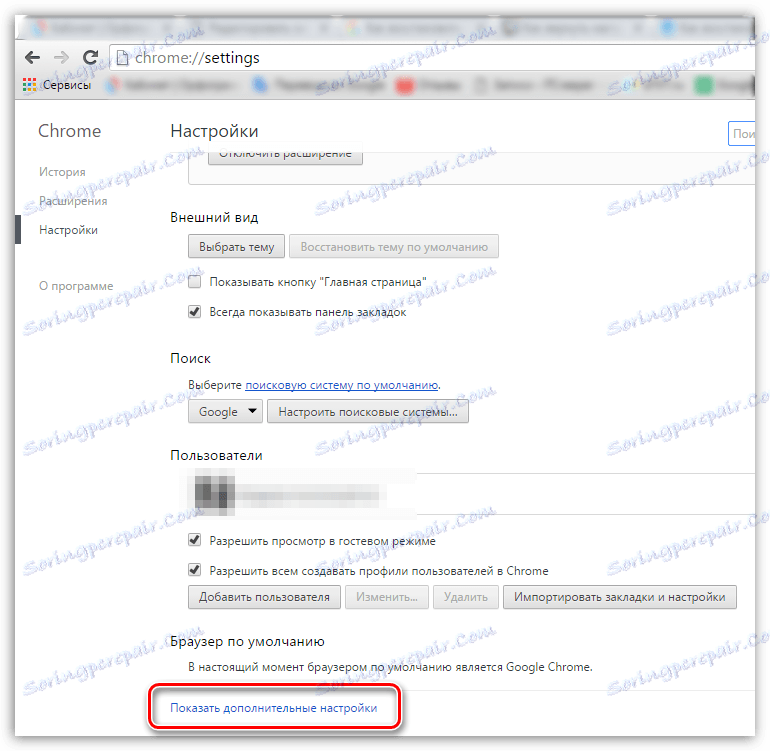
Spet se pomaknite na sam vrh dna strani, kjer se nahaja blok "Nastavitve nastavitev" . Če kliknete gumb »Ponastavi nastavitve« in potrdite, da se bo to dejanje nadaljevalo, bodo vse nastavitve brskalnika obnovljene v prvotno stanje.

2. korak: Odstranite razširitve
Ponastavitev nastavitev ne odstrani razširitev, nameščenih v brskalniku, zato bomo ta postopek izvajali ločeno.
Če želite to narediti, kliknite gumb Google Chrome v meniju in v meniju, ki se prikaže, odprite »Napredna orodja« - »Razširitve« .
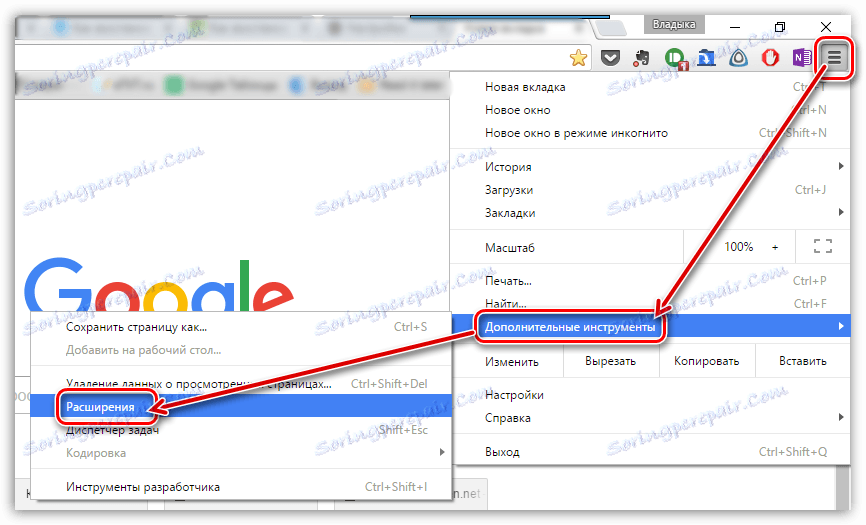
Prikaže se seznam nameščenih razširitev. Na desni strani vsakega podaljška je ikona s košarico, ki vam omogoča, da izbrišete razširitev. Z uporabo te ikone odstranite vse razširitve v brskalniku.
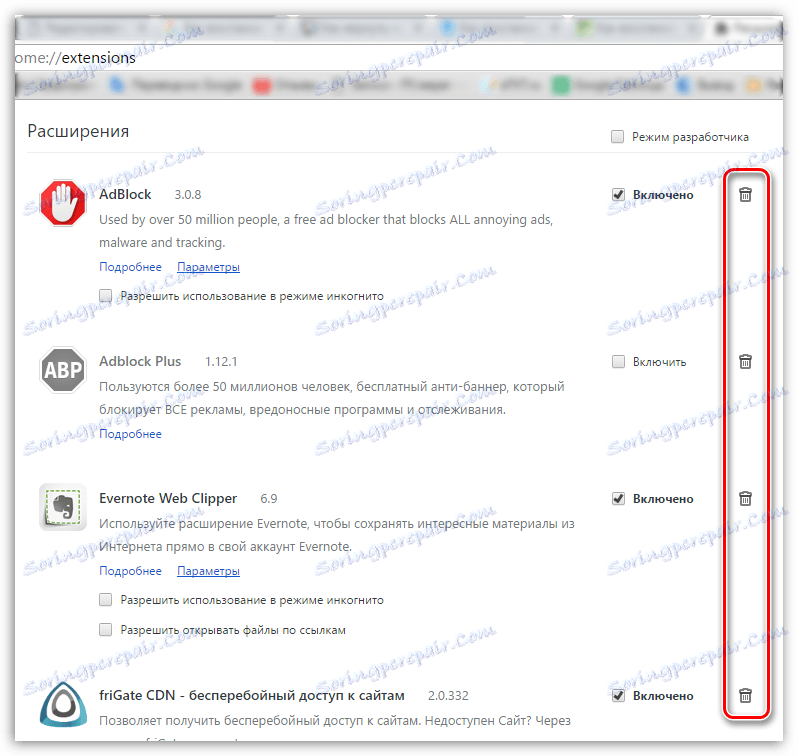
3. korak: brisanje zaznamkov
Že smo že govorili o brisanju zaznamkov v spletnem brskalniku Google Chrome v enem od naših člankov. Z metodo iz članka izbrišite vse zaznamke.
Glej tudi: Kako izbrisati zaznamke v Google Chromu
Upoštevajte, če še vedno potrebujete zaznamke v Google Chromu, preden jih izvozite iz brskalnika, jih izvozite kot datoteko HTML v računalnik, da boste lahko vedno znova obnovili.
Preberite tudi: Kako izvoziti zaznamke v Google Chromu
4. korak: Odstranjevanje nepotrebnih informacij
Brskalnik Google Chrome ima tako uporabna orodja kot predpomnilnik, piškotke in zgodovino brskanja. Ko se te informacije kopičijo sčasoma, lahko brskalnik počasi in nepravilno deluje.
Če želite obnoviti pravilno delovanje brskalnika, morate izbrisati predpomnjeni predpomnilnik, piškotke in zgodovino. Naša spletna stran je podrobno opisala, kako očistiti vsak primer.
Preberite tudi: Kako počistiti predpomnilnik v Google Chromu
Preberite tudi: Kako počistiti piškotke v brskalniku Google Chrome
Preberite tudi: Kako izbrisati zgodovino v Google Chromu
Obnovitev spletnega brskalnika Google Chrome je precej preprost postopek, ki vam ne bo vzel veliko časa. Po zaključku boste dobili popolnoma čisti brskalnik, kot če bi po namestitvi.